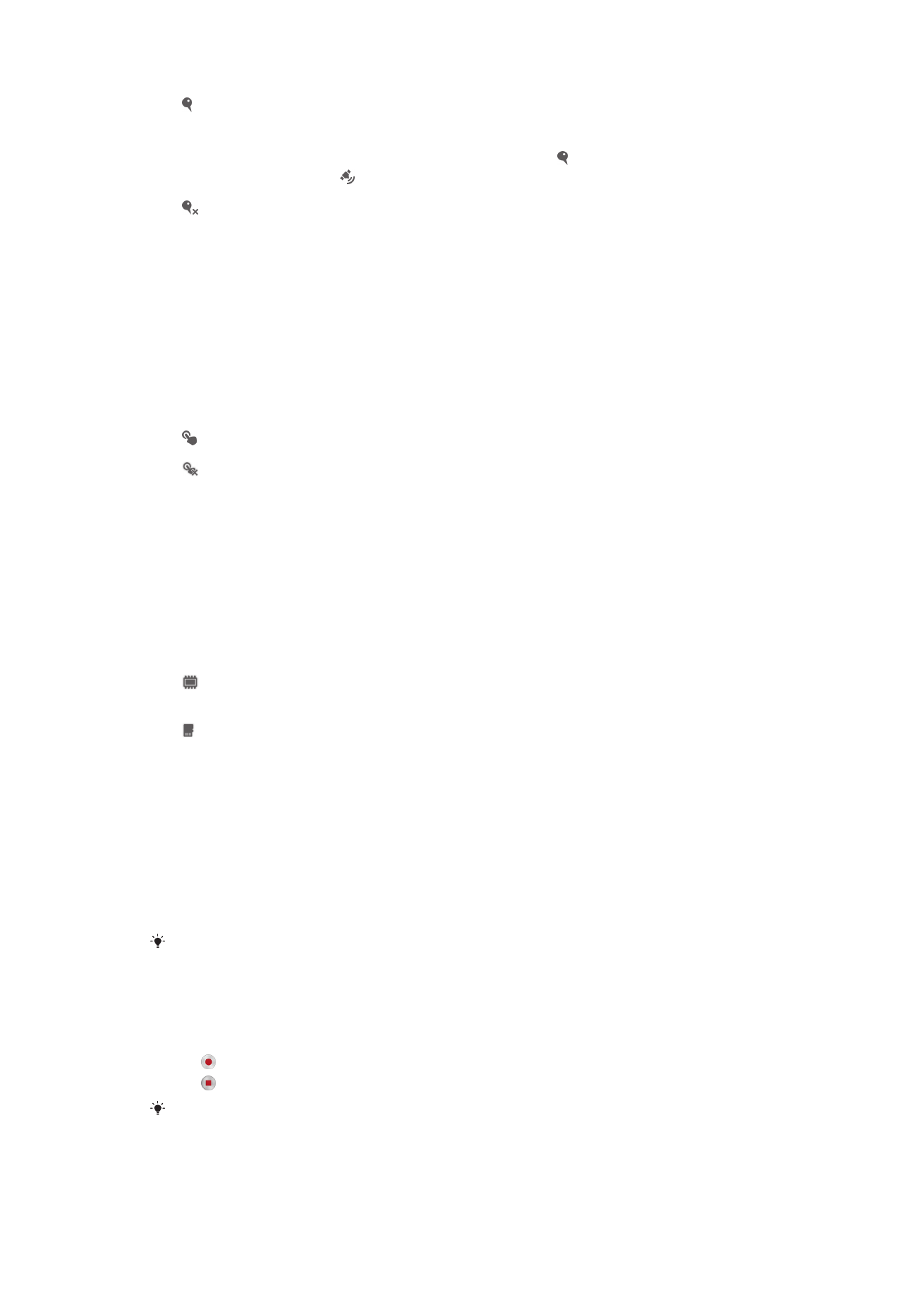
การใช้กล้องวิดีโอ
การบันทึกวิดีโอโดยใช้ปุ่มกล้องถ่ายรูป
1
เปิดใช้งานกล้อง
2
ถ้าต้องการเริ่มบันทึกวิดีโอ ให้กดปุ่มกล้อง
3
ถ้าต้องการหยุดบันทึก ให้กดปุ่มกล้องอีกครั้ง
ถ่ายวิดีโอของคุณในแนวนอนเพื่อให้ได้ผลลัพธ์ที่ดีที่สุด
การบันทึกวิดีโอด้วยการแตะหน้าจอ
1
เปิดใช้งานกล้อง
2
หันกล้องเข้าหาเป้าหมาย
3
แตะ เพื่อเริ่มต้นการบันทึก
4
แตะ เพื่อหยุดการบันทึก
ถ่ายวิดีโอของคุณในแนวนอนเพื่อให้ได้ผลลัพธ์ที่ดีที่สุด
70
นี่คือเวอร์ชันอินเทอร์เน็ตของเอกสารนี้ © พิมพ์เพื่อใช้เป็นการส่วนตัวเท่านั้น
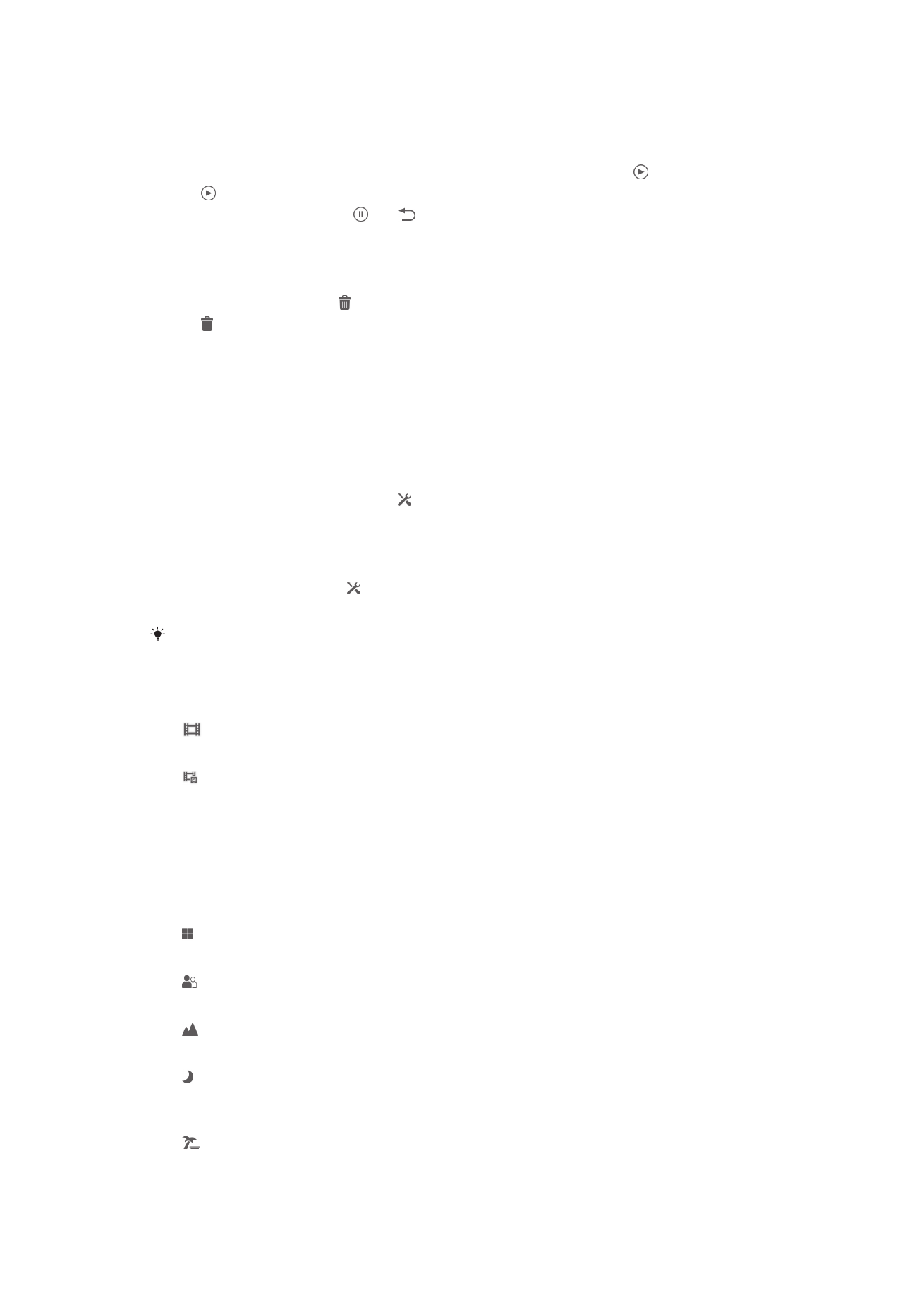
การเล่นวิดีโอที่บันทึกไว้
1
เปิดใช้งานกล้อง
2
แตะภาพย่อที่ด้านบนขวาของหน้าจอ
3
ปัดหน้าจอไปทางซ้ายหรือขวาเพื่อเรียกดูภาพถ่ายและวิดีโอทั้งหมด วิดีโอจะมีการระบุโดย
4
แตะ เพื่อเล่นวิดีโอ
5
ถ้าต้องการหยุดเล่นวิดีโอ ให้แตะที่ หรือ
การลบวิดีโอที่ได้บันทึกไว้
1
เรียกดูวิดีโอที่คุณต้องการลบ
2
แตะพื้นที่ว่างของหน้าจอเพื่อให้ ปรากฏขึ้นมา
3
แตะ
4
แตะ
ลบ เพื่อยืนยัน
การตั้งค่ากล้องวิดีโอ
วิธีการปรับการตั้งค่ากล้องวิดีโอ
1
เปิดใช้งานกล้อง
2
แตะที่ไอคอนการตั้งค่าบนหน้าจอ
3
หากต้องการแสดงการตั้งค่าทั้งหมด ให้แตะ
4
เลือกการตั้งค่าที่คุณต้องการปรับเปลี่ยนแล้วแก้ไขตามต้องการ
การปรับแต่งแผงการตั้งค่ากล้องวิดีโอ
1
ในขณะเปิดกล้องวิดีโออยู่ ให้แตะ เพื่อแสดงการตั้งค่าทั้งหมด
2
สัมผัสการตั้งค่าที่คุณต้องการย้ายค้างไว้ แล้วลากไปยังตำแหน่งที่ต้องการ
หากคุณลากการตั้งค่าไปนอกแผงการตั้งค่า การเปลี่ยนแปลงจะถูกยกเลิก
ภาพรวมของการตั้งค่ากล้องวิดีโอ
กล้องวิดีโอ
เลือกกล้องวิดีโอหากคุณต้องการบันทึกวิดีโอ
วิดีโอด้านหน้า
เลือกกล้องวิดีโอด้านหน้าหากคุณต้องการบันทึกวิดีโอภาพตนเอง
ฉาก
ระบบฉากจะช่วยให้คุณสามารถตั้งค่ากล้องสำหรับสถานการณ์โดยทั่วไปได้อย่างรวดเร็ว ด้วยฉากที่ตั้งค่าไว้ล่วงหน้า
กล้องจะมีการกำหนดการตั้งค่าต่างๆ ไว้เพื่อให้เหมาะกับฉากที่เลือกและช่วยให้สามารถถ่ายวิดีโอได้ดีที่สุด
ปิด
ปิดคุณสมบัติฉากอยู่และใช้วิธีการตั้งค่าถ่ายวิดีโอแบบธรรมดา
ซอฟต์สแนป
ใช้สำหรับการถ่ายภาพวิดีโอที่มีพื้นหลังอ่อนนุ่ม
ทิวทัศน์
ใช้สำหรับการถ่ายวิดีโอภาพทิวทัศน์ กล้องจะโฟกัสที่วัตถุที่อยู่ไกล
กลางคืน
เมื่อเปิด ความไวแสงจะเพิ่มขึ้น ใช้ในสภาพแวดล้อมที่มีแสงน้อย วิดีโอที่มีวัตถุเคลื่อนที่อย่างรวดเร็วอาจไม่คมชัด ดังนั้นมือต้องนิ่ง
หรือใช้ขาตั้ง ปิดโหมดกลางคืนเมื่อสภาพแสงเป็นปกติ เพื่อเพิ่มคุณภาพของวิดีโอ
ชายหาดและหิมะ
ใช้ในสถานที่ที่มีแสงสว่างจ้า เพื่อป้องกันไม่ให้วิดีโอมีการรับแสงน้อยเกินไป
71
นี่คือเวอร์ชันอินเทอร์เน็ตของเอกสารนี้ © พิมพ์เพื่อใช้เป็นการส่วนตัวเท่านั้น
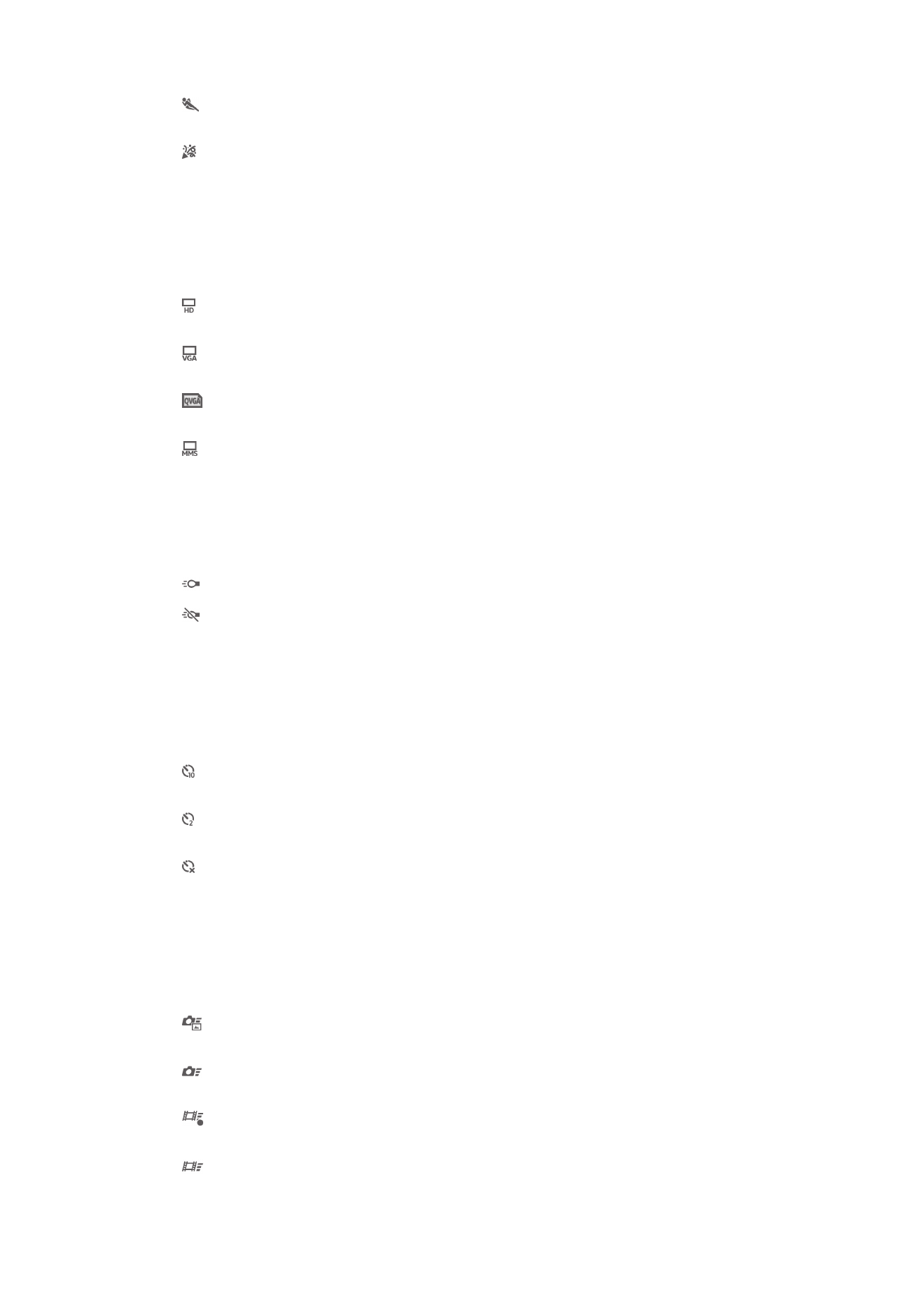
กีฬา
ใช้สำหรับบันทึกวิดีโอที่มีวัตถุเคลื่อนไหวรวดเร็ว เวลารับแสงที่สั้นจะทำให้เกิดภาพเบลอเคลื่อนไหวน้อยลง
งานเลี้ยง
ใช้สำหรับบันทึกวิดีโอในอาคาร ในสภาพแวดล้อมที่มีแสงน้อย ฉากนี้จะรับแสงพื้นหลังภายในอาคารหรือแสงเทียน วิดีโอที่มีวัตถุ
เคลื่อนที่อย่างรวดเร็วอาจไม่คมชัด ดังนั้นมือต้องนิ่ง หรือใช้ขาตั้ง
ความละเอียดวิดีโอ
ปรับความละเอียดวิดีโอสำหรับรูปแบบต่างๆ
1280×720(16:9)
รูปแบบ HD (คุณภาพสูง) พร้อมด้วยอัตราส่วนภาพ 16:9 1280×720 พิกเซล
640×480(4:3)
รูปแบบ VGA ที่มีอัตราส่วนภาพ 4:3 640x480 พิกเซล
320×240(4:3)
รูปแบบ Quarter VGA ที่มีอัตราส่วนภาพ 4:3 320x240 พิกเซล
176×144(11:9)
บันทึกวิดีโอที่เหมาะสำหรับส่งเป็นข้อความมัลติมีเดีย เวลาบันทึกของรูปแบบวิดีโอนี้จะถูกจำกัดให้พอดีกับข้อความมัลติมีเดีย
ไฟส่องสว่าง
ใช้แสงเพื่อบันทึกวิดีโอเมื่อสภาพแสงไม่เพียงพอ หรือเมื่อถ่ายภาพย้อนแสง
เปิด
ปิด
บางครั้งคุณภาพของวิดีโออาจดีขึ้นเมื่อไม่มีแสงไฟ แม้ว่าสภาพแสงจะไม่ดีก็ตาม
ตั้งเวลาถ่ายภาพ
เมื่อใช้การตั้งเวลา คุณจะสามารถบันทึกวิดีโอได้โดยไม่ต้องจับอุปกรณ์ไว้ คุณสามารถใช้เพื่อบันทึกวิดีโอสำหรับภาพ
กลุ่มที่มีคุณและเพื่อนๆ ครบทุกคน นอกจากนี้คุณยังสามารถใช้การตั้งเวลา เพื่อป้องกันกล้องสั่นไหวขณะบันทึกวิดีโอ
ตั้งเวลา (10 วิ)
ตั้งค่าหน่วงเวลา 10 วินาทีนับจากที่แตะหน้าจอของกล้อง จนถึงเวลาเริ่มบันทึกวิดีโอ
ตั้งเวลา (2 วิ)
ตั้งค่าหน่วงเวลา 2 วินาทีนับจากที่แตะหน้าจอของกล้อง จนถึงเวลาเริ่มบันทึกวิดีโอ
ปิด
เครื่องจะเริ่มบันทึกวิดีโอทันทีที่คุณแตะหน้าจอของกล้อง
การเปิดใช้งานอย่างรวดเร็ว
ใช้การตั้งค่าการเปิดใช้งานอย่างรวดเร็วเพื่อเปิดใช้งานกล้องจากหน้าจอล็อค หากอุปกรณ์อยู่ในโหมดพักการทำงาน
ให้กดปุ่มกล้อง
เปิดและถ่ายภาพ
การกดปุ่มกล้องค้างไว้จะเป็นการถ่ายภาพแรกในทันทีหลังจากที่มีการเรียกใช้กล้องจากโหมดพักการทำงาน
เปิดอย่างเดียว (กล้องภาพนิ่ง)
การกดปุ่มกล้องค้างไว้จะเป็นการเรียกใช้กล้องภาพนิ่งจากโหมดพักการทำงาน
เปิดและบันทึกภาพเคลื่อนไหว
การกดปุ่มกล้องค้างไว้จะเป็นการถ่ายวิดีโอแรกในทันทีหลังจากที่มีการเรียกใช้กล้องวิดีโอจากโหมดพักการทำงาน
เปิดอย่างเดียว (กล้องถ่ายวิดีโอ)
72
นี่คือเวอร์ชันอินเทอร์เน็ตของเอกสารนี้ © พิมพ์เพื่อใช้เป็นการส่วนตัวเท่านั้น
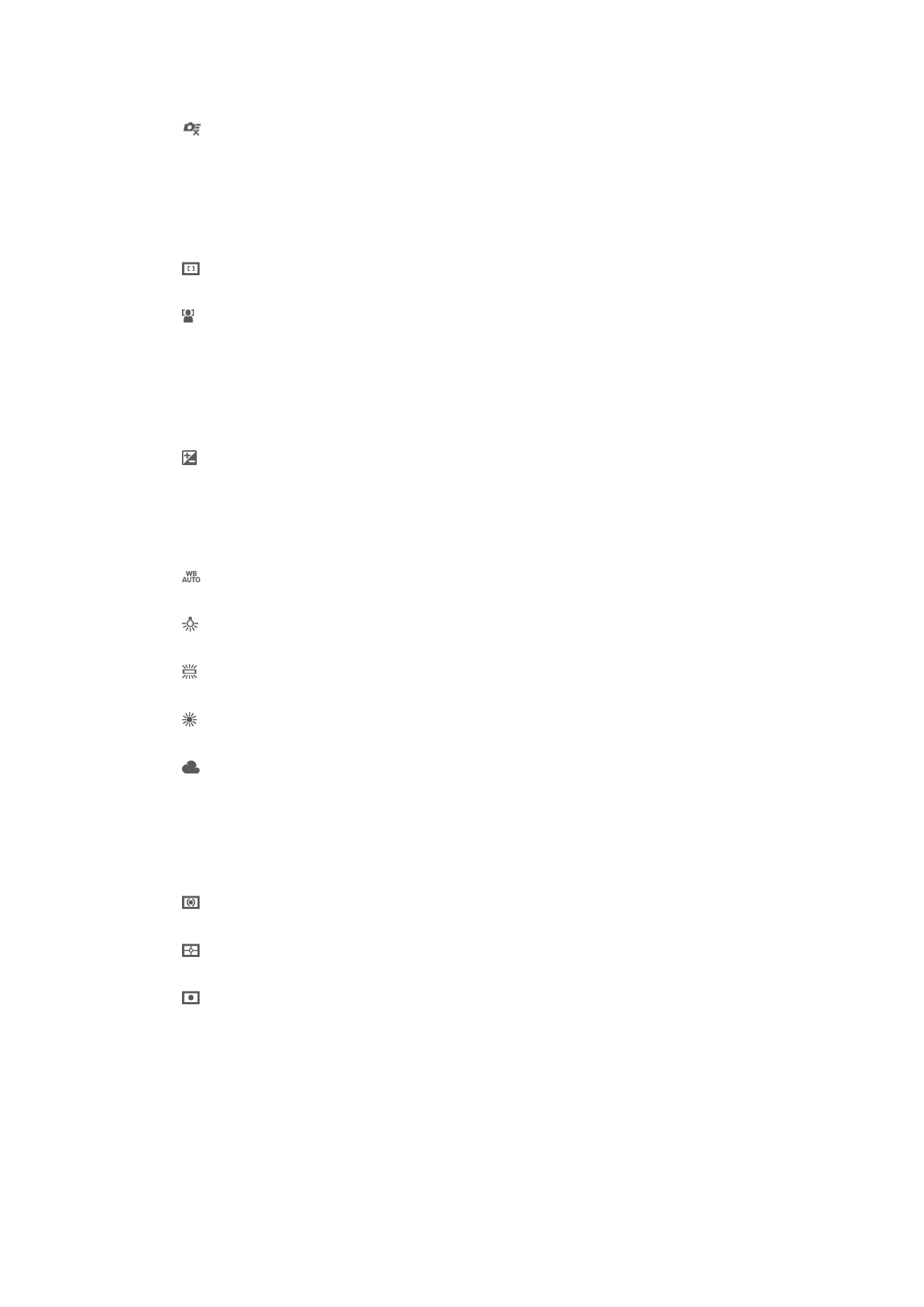
การกดปุ่มกล้องค้างไว้จะเป็นการเรียกใช้กล้องวิดีโอจากโหมดพักการทำงาน
ปิด
โหมดโฟกัส
การตั้งค่าโฟกัสจะควบคุมว่าส่วนใดของวิดีโอที่ควรจะคมชัด เมื่อเปิดใช้ระบบออโต้โฟกัสอย่างต่อเนื่อง กล้องจะทำการ
ปรับโฟกัสอย่างต่อเนื่องเพื่อให้พื้นที่ในกรอบโฟกัสสีขาวคมชัดอยู่เสมอ
โฟกัสอัตโนมัติจุดเดียว
กล้องจะโฟกัสที่วัตถุที่เลือกไว้โดยอัตโนมัติ ระบบออโต้โฟกัสต่อเนื่องเปิดอยู่
ตรวจจับใบหน้า
กล้องจะตรวจหาใบหน้าถึงห้าใบหน้า ซึ่งจะแสดงเป็นกรอบบนหน้าจอ กล้องจะโฟกัสที่วัตถุที่ใกล้ที่สุดโดยอัตโนมัติ คุณยังสามารถ
เลือกว่าจะโฟกัสที่ใบหน้าใดได้โดยการแตะที่ใบหน้าดังกล่าวในหน้าจอ เมื่อคุณแตะหน้าจอของกล้อง กรอบสีเขียวจะแสดงว่าใบหน้า
ใดที่อยู่ในโฟกัส คุณไม่สามารถใช้ระบบตรวจสอบใบหน้าได้กับทุกฉาก ระบบออโต้โฟกัสต่อเนื่องเปิดอยู่
ค่าปริมาณการรับแสง
การตั้งค่านี้จะช่วยให้คุณสามารถกำหนดจำนวนแสงในภาพที่คุณถ่ายได้ ค่ายิ่งสูงจะยิ่งเป็นการเพิ่มระดับแสง
สมดุลแสงขาว
การตั้งค่าสมดุลแสงขาวจะปรับสมดุลของสีตามสภาพแสง
อัตโนมัติ
ปรับสมดุลสีโดยอัตโนมัติตามสภาพแสง
แสงหลอดไฟ
ปรับความสมดุลสีสำหรับสภาพแสงโทนอุ่น เช่น แสงจากหลอดไฟ
แสงหลอดฟลูออเรสเซนต์
ปรับสมดุลสีสำหรับแสงจากหลอดไฟฟลูออเรสเซนต์
แสงธรรมชาติ
ปรับสมดุลสีสำหรับการใช้งานในสภาพแสงกลางแจ้ง
มีเมฆมาก
ปรับสมดุลสีสำหรับท้องฟ้าที่มีเมฆมาก
การวัด
ฟังก์ชั่นนี้จะกำหนดการรับแสงที่สมดุลโดยอัตโนมัติ ด้วยการวัดแสงในภาพที่คุณต้องการถ่าย
ศูนย์กลาง
ปรับการรับแสงที่กึ่งกลางของภาพ
เฉลี่ย
คำนวณการรับแสงตามจำนวนแสงในภาพทั้งหมด
การวัดแสงเฉพาะจุด
ปรับการรับแสงจากจุดเล็กๆ ของภาพที่คุณต้องการถ่าย
ระบบลดภาพสั่น
เมื่อบันทึกวิดีโอ การจับอุปกรณ์ให้มั่นคงนั้นอาจเป็นเรื่องยาก ระบบลดภาพสั่นสามารถช่วยชดเชยการสั่นไหวเล็กๆ
น้อยๆ ของมือได้
73
นี่คือเวอร์ชันอินเทอร์เน็ตของเอกสารนี้ © พิมพ์เพื่อใช้เป็นการส่วนตัวเท่านั้น
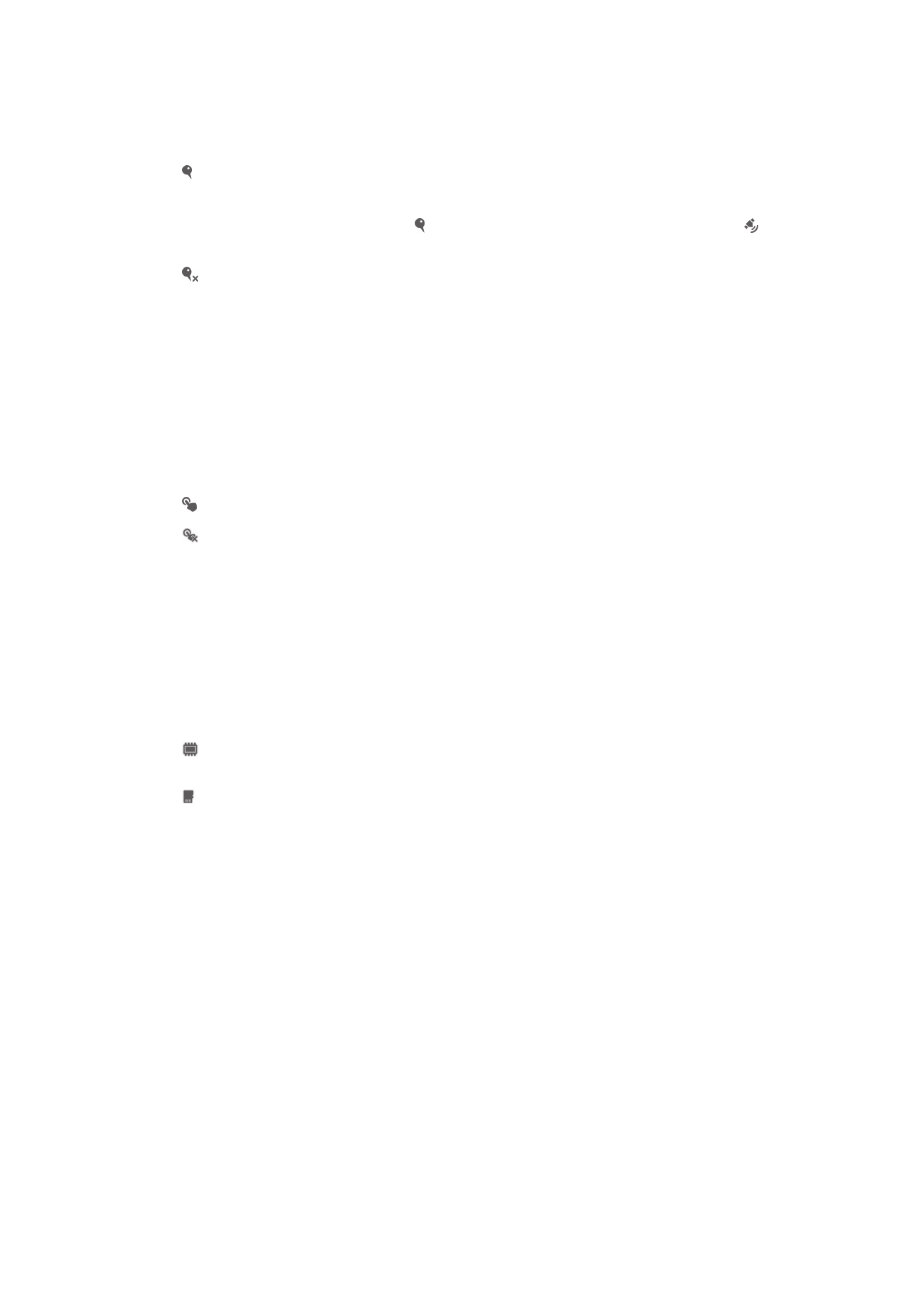
การแท็กที่ตั้ง
ติดแท็กวิดีโอด้วยรายละเอียดของสถานที่ที่ถ่ายภาพนั้น
เปิด
เมื่อเปิดการใส่แท็กที่ตั้ง จะมีการเพิ่มตำแหน่งทางภูมิศาสตร์โดยประมาณไปยังวิดีโอเมื่อคุณถ่าย หากต้องการใช้การแท็กที่ตั้ง คุณจะ
ต้องเปิดใช้คุณสมบัติทางตำแหน่งที่ตั้งจากเมนู
ตั้งค่า สำหรับการเพิ่มแท็กที่ตั้งไว้ที่วิดีโอ จะต้องมีการคำนวณตำแหน่งก่อนจะถ่าย
ระบบจะทำการคำนวณตำแหน่งของคุณเมื่อมีรูป ปรากฏขึ้นบนหน้าจอของกล้อง เมื่ออุปกรณ์ค้นหาตำแหน่งของคุณ จะมีรูป
ปรากฏขึ้นมา
ปิด
เมื่อปิดแท็กที่ตั้ง คุณจะไม่สามารถดูได้ว่าคุณถ่ายวิดีโอจากที่ใด
ไมโครโฟน
เลือกว่าจะเก็บเสียงแวดล้อมเมื่อบันทึกวิดีโอหรือไม่
การถ่ายภาพแบบสัมผัส
กำหนดพื้นที่ที่ต้องการโฟกัสโดยการใช้นิ้วสัมผัสที่หน้าจอของกล้อง กล้องจะถ่ายภาพทันทีที่คุณปล่อยนิ้วออก การตั้ง
ค่านี้จะใช้ได้เฉพาะเมื่อมีการตั้งค่าโหมดการโฟกัสไปที่การโฟกัสเมื่อสัมผัส
เปิด
ปิด
เสียงชัตเตอร์
เลือกเปิดหรือปิดเสียงชัตเตอร์เมื่อคุณถ่ายภาพหรือบันทึกวิดีโอ
การจัดเก็บข้อมูล
คุณสามารถเลือกเพื่อบันทึกข้อมูลของคุณได้ทั้งใน SD การ์ดแบบถอดได้หรือในอุปกรณ์จัดเก็บข้อมูลภายในของ
อุปกรณ์
ที่เก็บข้อมูลภายใน
ระบบจะบันทึกภาพถ่ายหรือวิดีโอไว้ในหน่วยความจำของอุปกรณ์
การ์ด SD
ระบบจะบันทึกภาพถ่ายหรือวิดีโอไว้ใน SD การ์ด
74
นี่คือเวอร์ชันอินเทอร์เน็ตของเอกสารนี้ © พิมพ์เพื่อใช้เป็นการส่วนตัวเท่านั้น